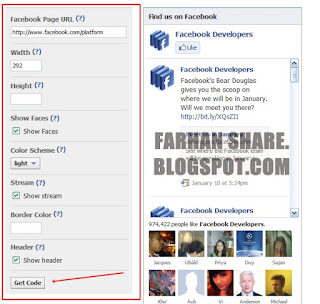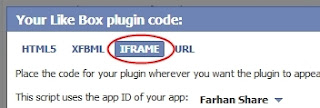TIPS DASAR SERVICE LAPTOP
Berikut ini beberapa kerusakan yang sering ditemukan pada laptop dan solusi yang dapat dilakukan untuk memperbaikinya:
1. LCD White Screen, Gambar goyang, Gambar kedip waktu buka/tutup
solusi: Cek kabel Lcd. Lepas kabel dibelakang lcd dan yang terhubung
dengan Mainboard, bersihkan, pasang lagi. Kabel dibelakang lcd di tambah
isolasi.
2. Waktu dinyalakan Lampu di Mainboard nyala terus mati lagi.
solusi: Bongkar Mainbord, lepas Processor, bersihkan dan pasang lagi. Jika masih sama berarti kerusakan pada Mainboard.
3. Waktu dinyalakan lampu mainboard nyala, tapi tidak ada tampilan.
solusi: Bersihkan memori RAM. Jika masih sama berarti kerusakan pada Mainboard.
4. Notebook tidak mau nyala, waktu dipasang adaptor lampu indikator kedip-kedip.
solusi: Mainboard.
5. Lcd kadang nyala kadang mati.
solusi: Periksa kabel atau inverter.
6. DVD RW/Combo tidak mau detect.
solusi: lepas DVD RW/Combo, bersihkan socket.
7. DVD RW/Combo tidak mau baca CD/DVD, tidak mau untuk burning CD/DVD.
solusi: Ganti DVD/Opticnya.
8. Gambar abnormal.
solusi: Instal ulang driver, cek kabel lcd, cek VGA/Mainboard.
9. Wi-fi tidak bisa akses internet.
solusi:
- Lakukan REPAIR, caranya: klik kanan icon Wireless, klik REPAIR pada WinXP/REPAIR AND DIAGNOSIS pada WinVISTA
- Klik kanan My Computer, Klik Manage, Klik Services and aplication,
Klik Services, Klik WLAN AutoConfig pada WinVISTA/ Windows zero
configuratin pada WinXP, Klik tulisan Stop, Klik tulisan Restart.
10. Notebook susah dinyalakan.
solusi: Bersihkan saklar/switch pada power board. Ganti saklar/switch.
11. Windows tidak mau mati otomatis, harus manual.
solusi: Instal ulang driver camera.
12. Waktu mau masuk windows selalu restart.
Solusi: Setting SATA Mode pada BIOS ke IDE.
13. Hang.
Solusi: Buang Skins/Themes. Bersihkan socket memori.
14. Setelah instal ulang windows camera tidak detect.
solusi: Gunakan WinXP sp2 keatas.
15. Tidak mau masuk windows, berhenti saat booting
solusi: Kerusakan pada mainboard
16. Setelah beberapa menit/jam notebook mati
solusi: Bersihkan pasta pada processor, ganti pastanya dengan yang baru. Priksa kipas, nyala atau tidak
17. Saat menggunakan headset suara di speker notebook tetap keluar (jadi kedua-duanya keluar, headset & speaker nb)
Solusi: Install ulang HDA Connexcant Audio. Cari driver terHDA terbaru dari notebook anda